Installera Google Play på Kindle Fire med / utan Rooting
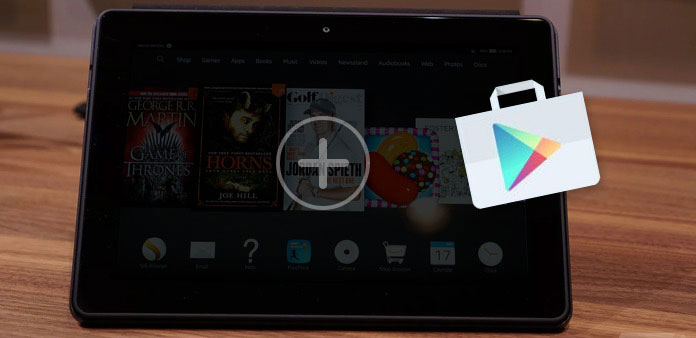
Det ursprungliga syftet med de flesta människor att köpa Kindle Fire är att få bättre läsupplevelse, med lång batteritid och skärm med hög upplösning. Även om Kindle Fire hjälper användarna att titta på videor och lyssna på musik, kan installering av program från Google Store utnyttja inbyggd Kindle Store.
Det gammaldags faktum är att du bara startar Amazon-enheten innan, kan du installera Google Play på Kindle Fire. Så om du inte har jailbreak din Kindle Fire, hade du inte möjlighet att ladda ner och installera någon Android-app.
För närvarande finns det också en ny släppt metod för att installera Google Play på Kindle Fire utan att röda, heller ingen PC och rotad Kindle Fire-enhet. För att få steg-för-steg Kindle Fire Google Play-installation, kan du följa Google Play på Amazon installationsguide här.
Del 1. Tänk två gånger innan du roterar din Kindle Fire Device
Den ursprungliga Kindle Fire-enheten liknar det lilla biblioteket, med tusentals e-böcker samlade. Det finns inga fler extra applikationer för dig att surfa på Internet, eller chatta med vänner. Det är Amazonas läsverktyg som är utformat huvudsakligen för personer som har svårt att fokusera på läsning. Men om du vill rota Kindle Fire och installera Google spela på den, tänk två gånger före jailbreak.
Alla tillgångar på ett och samma ställe ändra din Kindle Fire i standard Android-versionen och ta bort låsskärmsannonser, med vilka du har rätt att anpassa skärmbakgrundsbilden. Och det blir lätt att ställa din Kindle Fire som andra Android-tablett också.
Nackdelar: du kommer att förlora garantin efter att du har rotat din Kindle Fire, eller saker kommer att bli ännu värre, du kan använda Amazon Kindle Fire-enheten.
Så om du vill installera Google Play på Kindle Fire utan att rota eller inte beror på dig, blir det bättre om du har övervägt alla ovanstående villkor.
Del 2. Få Google Play och installera Android-APK-filer med rooted Kindle Fire
Genom det här sättet att installera Google Play på Amazon Fire-stick måste du först rota Kindle Fire, om du inte har någon aning om hur du kan rotera Amazon Kindle Fire i enkla steg kan du läsa artiklarna genom att trycka på ovanstående hyperlänk för hjälp.

Android-applikationer du behöver ladda ner
Google Service Framework; Google Inloggningstjänst; Google Play-tjänst vending; Google Play Butik ADWLauncher EX
Ladda ner alla dessa program tillsammans och lägg dem i en mapp för enklare organisation senare. Dessutom är ES File Explorer ett slutligt bra val, att många alla filer i ordning.
Process för att installera Google Play på Kindle Fire efter rooting
förbereder: Gå till Inställningar, för att hitta Säkerhet och aktivera sedan Apps från Okända källor.
-
steg 1Förbered dig för att installera Google Service, Google Inloggningstjänst och Google Play-tjänst under programlistan i ES-filmapp.
-
steg 2Installera Vending apk senare. Följ stegen för att klicka eller kryssa relaterade alternativ: Snabb åtkomst> Verktyg - Root Explorer> Montera R / W> Sti /> / system> RW. Nu kan du klicka på Vending apk och klistra in den via / system / app sökvägen.
-
steg 3Installera Google Play Store Apk, och när du ser fönsternamnen ersätta programmet, tryck på OK för att gå vidare.
-
steg 4Installera ADWLauncher EX apk. Tryck på hemknappen och du kommer att se popup-fönstret, välj ADWLauncher EX och kryssa Använd som standard för detta åtgärdsalternativ nedan.
Sedan har din Kindle Fire installerat Google Play Butik redan. Med alla dessa färdiga kan du ladda ner och installera alla program från Google Play utan begränsningar.
Notera: För personer som kanske vill gå tillbaka till den ursprungliga Amazon Kindle Fire stilen, välj bara Mer> Tillämpningar> Tredje part applikationer> ADWLunucher EX> Rensa data.
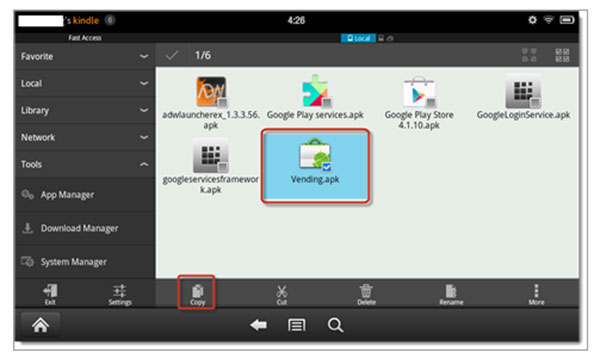
Del 3. Installera Google Play på Kindle Fire without Rooting
Om du anser att den rotade Kindle Fire kanske inte är bättre än original Kindle Fire, så finns det ett annat sätt att ladda ner och installera Google Play utan att rota, för att bli av med osäkra faktorer. Det enda du behöver förbereda är USB-blixtkabel och Mac eller Windows-dator. Och jag är säker på att alla kan förbereda dem utan för mycket ansträngning.
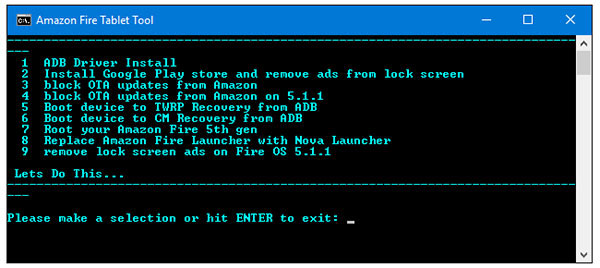
Process för att installera Google Play på Kindle Fire med Mac eller Windows-dator
förbereder: Gå till Inställningar, för att hitta Säkerhet och aktivera sedan Apps från Okända källor.
-
steg 1Aktivera utvecklaralternativ genom Inställningar> Enhetsalternativ> Serienummer> Utvecklaralternativ i ordning, och du kan aktivera ADB automatiskt genom Utvecklaralternativ och Felsökningsalternativ.
-
steg 2Anslut din Kindle Fire med datorn och ladda ner RootJunkys SuperTool för att bekräfta och fortsätta ADB debugging mode. Starta nu den första batchfilen till run1-Amazon-Fire-5h-gen.bat.
-
steg 3Då kommer du att se fönstret Amazon Fire Tablet Tool, med listrutan oskärpa som visas på din skärm. Tryck på 1 och tryck på Enter för att gå vidare. Vid den här tiden kan du se den andra skärmen, tryck på 1 och ange också nyckeln. När du ser det tredje fönstret, tryck på valfri tangent för att fortsätta.
-
steg 4Windows Enhetshanteraren körs automatiskt, och du måste öppna Universal Serial Bus Devices. Högerklicka på det för att få Update Driver Software. Senare väljer du dessa alternativ i ordning, Bläddra i min dator för drivrutinsprogramvara> Låt mig välja från en lista över enheter på min dator> Hämta disk> usb_drivers> android_winusb.inf> öppna> OK.
Även om skärmen med koder verkar vara allvarlig, men om du läser noga kommer du att upptäcka att dessa inte är svåra att förstå. Inga extra krav behöver bara trycka på enstaka nycklar, och sedan kan du installera Google Play på Kindle Fire utan att rotera inom flera minuter.
Oavsett om du installerar Google Play Store för att ha kul på grund av dess långa batterilivslängd eller för högre läsupplevelse, hoppas du kan njuta av Amazon Kindle Fire som förväntat. Om du har något oklart, var god kontakta oss eller lämna dina frågor nedan.







